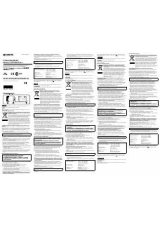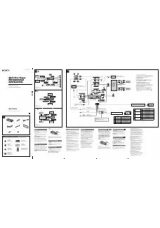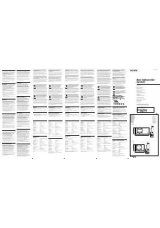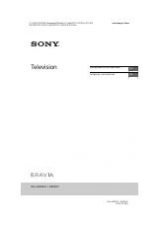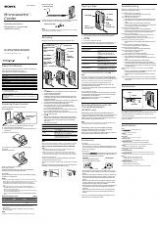Инструкция для Sony WG-C10
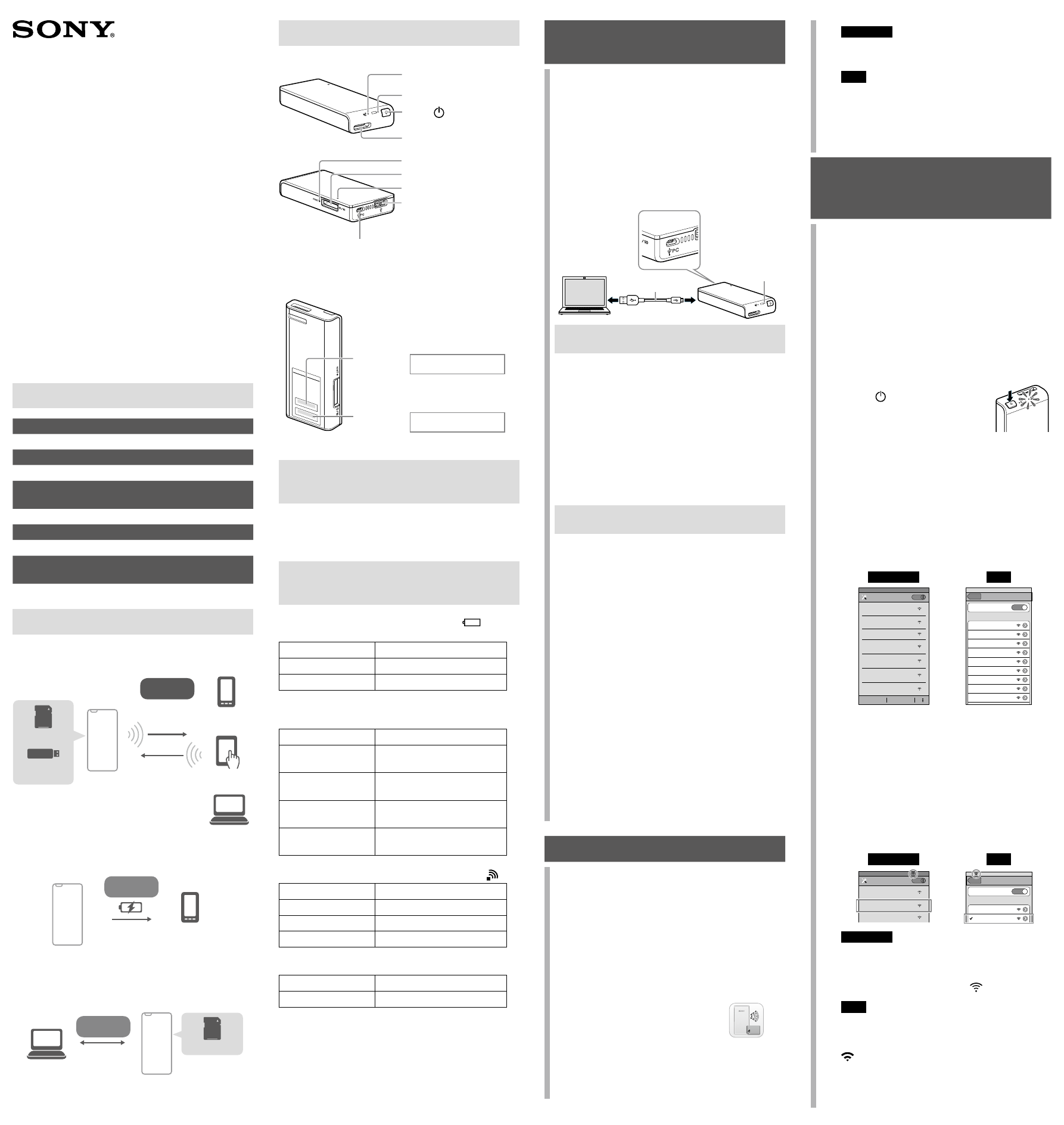
4-468-450-
21
(1)
Портативный беспроводной сервер
Руководство по
быстрому запуску
Прочтите данное руководство по быстрому
запуску при использовании данного устройства со
смартфоном или планшетом.
При использовании данного устройства с
компьютером загрузите “Руководство по быстрому
запуску для пользователей компьютера” со
следующего веб-сайта.
http://www.sony.net/pws/
Благодарим вас за покупку! Данное руководство
по быстрому запуску призвано облегчить
настройку, чтобы вы могли сразу начать
пользоваться преимуществами устройства.
© 2013 Sony Corporation Printed in China
Серия WG-C10
Наименование компонентов
Световой индикатор
беспроводной LAN
Световой индикатор
аккумулятора
Кнопка
(питание)
Ушко для ремня
Переключатель RESET (сброс)
Слот карты памяти
Индикатор доступа к карте
памяти
Порт USB A
Для зарядки смартфона или
планшета
Для подсоединения к
запоминающему устройству
USB или цифровому
фотоаппарату
Порт USB micro B
Для зарядки данного
устройства
Для подсоединения к
компьютеру
MAC-адрес
Серийный
номер
На наклейке с нижней стороны данного
устройства указаны MAC-адрес и
серийный номер, которые могут
понадобиться для различных настроек.
Запишите их в следующих полях.
Выражения, используемые в
данном руководстве
WG-C10
Данное устройство
Смартфон/планшет
Устройство
Световой индикатор
данного устройства
Световой индикатор аккумулятора
Индикатор зарядки
Цвет индикатора
Состояние
Янтарный
Выполняется зарядка
Янтарный
выкл.
Зарядка завершена
Индикатор оставшегося заряда используемого
аккумулятора
Цвет индикатора
Состояние
Зеленый, медленно
мигает
Высокий уровень заряда
аккумулятора
Зеленый, мигает
Средний уровень заряда
аккумулятора
Красный, быстро
мигает
Низкий уровень заряда
аккумулятора
Выкл
Аккумулятор разряжен или
питание выключено
Световой индикатор беспроводной LAN
Цвет индикатора
Состояние
Зеленый
Запуск беспроводной LAN
Зеленый, мигает
Беспроводная LAN включена
Выкл
Питание выключено
Индикатор доступа к карте памяти
Цвет индикатора
Состояние
Янтарный, мигает
Доступ к карте памяти
Процедура настройки
Шаг 1: Зарядка данного устройства
Шаг 2: Установка программы
Шаг 3:
Соединение с помощью беспроводной
LAN в первый раз
Шаг 4: Настройка защиты
Шаг 5:
Повторное соединение с беспроводной
LAN
Примеры использования
Устройство хранения данных Wi-Fi
Запоминающее
устройство USB
Карта памяти
WG-C10
Просмотр
и передача
контента
Передача
контента
Смартфон
Планшет
ПК
Соединение
Wi-Fi
Зарядное устройство
WG-C10
Подача
питания
Смартфон
Соединение
USB
USB-устройство считывания карт
памяти
Карта памяти
WG-C10
Передача
контента
ПК
Соединение
USB
Шаг 1:
Зарядка данного
устройства
Данной устройство оснащено встроенным
заряжаемым аккумулятором.
Зарядите устройство перед началом
использования.
Зарядите устройство с помощью компьютера
или USB-адаптера переменного тока (продается
отдельно).
В случае зарядки с помощью компьютера
Подсоедините данное устройство к компьютеру
с помощью кабеля USB (прилагается).
Световой
индикатор
аккумулятора
(янтарный)
Во время зарядки:
Вкл
Зарядка завершена:
Выкл
Кабель USB
(прилагается)
Приблизительное время зарядки: Приблиз. 8
часов
Выполняется зарядка:
• Использование функции беспроводной LAN
невозможно.
• Можно выполнить действия до Шага 2.
В случае зарядки с помощью USB-адаптера
переменного тока (продается отдельно)*
Подсоедините кабель USB (прилагается)
к данному устройству и USB-адаптеру
переменного тока (продается отдельно
или прилагается к данному устройству) и
подсоедините USB-адаптер переменного тока к
сетевой розетке.
Приблизительное время зарядки: Приблиз. 3,5
часа (при использовании AC-UD10)
Приблизительное время зарядки изменяется в
зависимости от используемого USB-адаптера
переменного тока (продается отдельно).
Выполняется зарядка:
• Можно считывать и записывать данные на
карту памяти с помощью беспроводной LAN.
• Использование устройств USB,
подсоединенных к данному устройству,
невозможно.
• Можно выполнить действия, начиная с Шага 2.
* USB-адаптер переменного тока не прилагается
к данному устройству.
Для получения дополнительной информации
о USB-адаптерах переменного тока,
работоспособность которых с данным
устройством подтверждена, см. Справочное
руководство (http://rd1.sony.net/help/pws/c10/
ru/).
После завершения зарядки световой индикатор
аккумулятора выключится.
После завершения зарядки отсоедините кабель
USB.
Шаг 2:
Установка программы
Для управления данным устройством
установите на свое устройство программу PWS
Manager.
См. Справочное руководство (http://rd1.sony.net/
help/pws/c10/ru/) для получения информации о
совместимых операционных системах и списка
устройств, работоспособность которых с данным
устройством подтверждена.
1
Установите программу.
Найдите программу PWS
Manager на Google Play или
App Store и установите ее.
PWS Manager
Примечание
Данная программа является бесплатной.
Однако может быть взята плата за
использование связи для загрузки.
Android
:
После установки нажмите [Завершить]
(Complete), после чего отобразится значок.
iOS
*:
После установки отобразится значок.
* iOS - это операционная система iPhone,
iPad и iPod touch.
После установки перейдите к Шагу 3 без
запуска программы.
Шаг 3:
Соединение с помощью
беспроводной LAN в
первый раз
Подсоедините данное устройство к вашему
устройству с помощью беспроводной LAN.
Выполните эту настройку после установки
программы PWS Manager.
Примечание
После выполнения этого соединения Интернет-
соединение вашего устройства будет
разъединено. Для повторного подсоединения к
Интернету см. Справочное руководство.
1
Включите питание.
Нажмите и удерживайте
кнопку (питание) (в течение
3 секунд или больше).
После завершения настройки
данного устройства зеленый
световой индикатор
беспроводной LAN перестанет
мигать и будет гореть
непрерывно.
2
В меню настройки вашего
устройства включите Wi-Fi и
откройте экран сетей Wi-Fi.
Android
iOS
ABC123456
Wi-Fi
Secured with WPA protected network
avai able)
BBBBBB
XXXXXX
Secured with WPA/WPA2 (protected
network available)
000000
Secured with WPA2 (protected network
avai able)
AAAAAA
Secured with WPA/WPA2 (protected
network available)
DEFGH789
Secured with WPA/WPA2 (protected
network available)
WG-C10-XXXXXX
Secured with WPA2
Scan
Add network
Se tings
Wi-Fi
Wi Fi
Choose a Network
ABC123456
ON
WG C10 XXXXXX
BBBBBB
000000
AAAAAA
DEFGH789
XXXXXX
EEEEEE
CCCCCC
3
Нажмите SSID данного устройства
[WG-C10-XXXXXX]* в списке сетей
Wi-Fi для выполнения соединения.
* “xxxxxx” означает последние 6 цифр MAC-
адреса.
MAC-адрес указан на задней стороне
данного устройства.
4
Проверьте выполнение соединения.
Android
iOS
ABC123456
Wi-Fi
Secured w th WPA (protected network
avai able)
BBBBBB
WG-C10-XXXXXX
Connected
Sett ngs
Wi-Fi
Wi Fi
Choose a Network
ABC123456
ON
WG C10 XXXXXX
Android
:
Соединение будет завершено, когда под
выбранным SSID отобразится индикация
“Подключено” (Connected) и в верхней части
экрана отобразится значок
.
iOS
Соединение будет завершено, когда слева
от выбранного SSID отобразится черта и в
верхней части экрана отобразится значок
.
После этого данное устройство будет
подсоединено к вашему устройству с
помощью беспроводной LAN.
Оглавление инструкции
- Страница 1 из 3
4-468-450-21 (1) Наименование компонентов Портативный беспроводной сервер Световой индикатор беспроводной LAN Руководство по быстрому запуску Световой индикатор аккумулятора Кнопка Благодарим вас за покупку! Данное руководство по быстрому запуску призвано облегчить настройку, чтобы вы могли сразу
- Страница 2 из 3
Шаг 4: Настройка защиты Очень важно выполнить настройку защиты для использования устройства беспроводной LAN. Если не выполнить настройку защиты, другие совместимые устройства в пределах дальности передачи смогут подсоединиться к данному устройству. Важно! Если настройка защиты данного устройства
- Страница 3 из 3
 1
1 2
2